
Mac’teki Pages’da grafik verilerini değiştirme
Grafiğin verilerini (sayılar, tarihler veya süreler) istediğiniz zaman değiştirebilirsiniz. Veri serilerinin tamamını ekleyip kaldırabilir ya da belirli bir veri ekleyip silerek veri serilerini düzenleyebilirsiniz.
Veri serisi ekleme veya silme
Grafiği tıklayın, Grafik Verilerini Düzenle’yi tıklayın, sonra aşağıdakilerden birini yapın:
Bir veri serisi ekleme: Grafik Verisi Düzenleyici’de yeni bir satırda veya sütunda bir hücreyi tıklayın, verilerinizi girin, sonra Return’e ya da Tab tuşuna basın. Tüm veri serilerini girene kadar bu adımları tekrarlayın.
Bir veri serisini kaldırıma: Silmek istediğiniz satırın veya sütunun çubuğunu tıklayın, görünen oku tıklayın, sonra Satırı Sil’i veya Sütunu Sil’i tıklayın (veri serisi olarak satırları mı yoksa sütunları mı çizdiğinize bağlı olarak).
Veri serilerinin sırasını değiştirme: Veri serilerinin sırasını değiştirmek için bir çubuğu sürükleyin.
Bir para birimi sembolü veya başka bir biçimlendirme ekleyin: Biçim
 kenar çubuğunda Seriler sekmesini tıklayın ve denetimleri kullanarak değer etiketleri veya diğer biçimler ekleyin.
kenar çubuğunda Seriler sekmesini tıklayın ve denetimleri kullanarak değer etiketleri veya diğer biçimler ekleyin.
Grafiğe dönmek için Grafik Verisi Düzenleyici’yi kapatın.
Veri serisi olarak satır ve sütunlar arasında geçiş yapma
Bir grafik eklediğinizde, Pages grafik için saptanmış veri serisini tanımlar. Çoğu durumda (tablo kareyse veya genişliği uzunluğundan fazlaysa) tablodaki satırlar saptanmış seridir. Aksi takdirde, sütunlar saptanmış seridir. Veri serisinin tablolar mı yoksa sütunlar mı olacağını değiştirebilirsiniz.
Grafiği tıklayın, sonra Grafik Verilerini Düzenle düğmesini tıklayın.
Grafik Verisi Düzenleyici’nin sağ üst köşesindeki satır veya sütun düğmesini tıklayın.
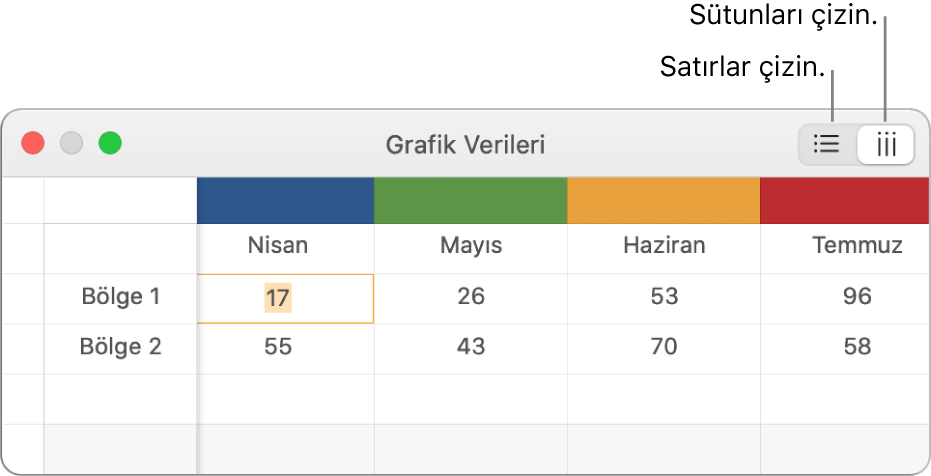
İşiniz bitince Grafik Verisi düzenleyiciyi kapatın.
Dağılım ve balon grafikleri için x eksenini y eksenindeki birden fazla değerle paylaşma
X ekseninin paylaşılması, x ekseni boyunca tek bir değer türünü çizerken y ekseni boyunca birden fazla veri türünün çizilmesine izin vermek demektir. Saptanmış olarak, x ekseni değerleri, bazı grafik türlerinde birden çok y ekseni değeri kümesi arasında paylaştırılır.
Grafiği tıklayarak seçin, sonra Grafik Verilerini Düzenle düğmesini tıklayın.
 simgesini tıklayın, sonra X Değerlerini Paylaş’ı seçin.
simgesini tıklayın, sonra X Değerlerini Paylaş’ı seçin.İşiniz bitince Grafik Verisi düzenleyiciyi kapatın.
Grafik alt örnekleme hakkında
Bir sütun, çubuk, çizgi veya alan grafiği çok sayıda veri noktası olan bir tabloya referans veriyorsa, grafik Pages’ın performansını iyileştirmek için her dizinin temsili bir örneğini otomatik olarak gösterir. Alt örnekleme tablonuzdaki verileri değiştirmez veya silmez, yalnızca grafikte görünen veri noktalarını değiştirir.
Grafik verileriniz alt örnekleniyorsa, Biçim ![]() kenar çubuğunun Grafik sekmesindeki Büyük Veri Kümesi’ni tıkladığınızda bir ileti görünür.
kenar çubuğunun Grafik sekmesindeki Büyük Veri Kümesi’ni tıkladığınızda bir ileti görünür.
Grafiğinizde belirli veri noktalarını görmek istiyorsanız, grafiği daha küçük bir tablodan ya da büyük bir tablodan daha küçük bir veri seçimi yaratmanız gerekebilir.